
Pokud jste nedávno upgradovali na aktualizaci Windows 10 Fall Creators Update, pravděpodobně jste si již všimli, že po zapnutí / restartování aplikací, které nebyly uzavřeny, se automaticky spustí po zapnutí / restartování operačního systému..
Počínaje aktualizací Windows 10 Fall Creators může operační systém automaticky otevírat aplikace, které fungovaly před vypnutím nebo restartováním počítače. Nové chování bylo pro většinu uživatelů Windows, kteří nainstalovali nejnovější verzi operačního systému, zcela neočekávané. Chcete-li se tomuto problému vyhnout, můžete přidat zvláštní položku do kontextové nabídky na ploše - „Vypnutí“, která obnovuje klasické chování systému.
Kontextová nabídka vypnutí systému Windows 10.
Podle inženýra podpory společnosti Microsoft, Jason, chování procedur záměrně změněno v systému Windows 10.
Ahoj všichni v tomto vláknu!
Ve skutečnosti jde o změnu základní funkce systému Windows v tomto vývojovém cyklu..
Staré chování:
- Po zavření počítače jsou všechny aplikace uzavřeny
- Po restartování / restartování je třeba znovu otevřít libovolnou aplikaci, kterou chcete použít
Nové chování:
- Když vypnete počítač, všechny otevřené aplikace se automaticky znovu otevřou.
- Po restartování / restartování se tyto aplikace automaticky otevřou
Pokud po zapnutí nebo restartování zařízení nechcete vidět dříve otevřené aplikace (s výjimkou těch, které jsou nainstalovány pro automatické spuštění ve Správci úloh / spuštění), budete muset před vypnutím nebo restartováním počítače aktualizací Windows 10 Fall Creators zavřít všechny aplikace..
Proč?
Touha vytvořit bezproblémový proces, ve kterém, pokud potřebujete restartovat počítač, můžete rychle pokračovat v práci od místa, kde jste skončili. To má dalekosáhlé vyhlídky pro Windows 10..
Existují tedy oficiální doporučení, jak pomocí příkazu konzoly „vypnutí“ restartovat nebo vypnout operační systém bez automatického spuštění dříve spuštěných aplikací při příštím spuštění systému..
Co je tedy třeba udělat, aby bylo možné zakázat opakované automatické otevírání aplikací ve Windows 10?
Můžete přidat zvláštní kontextovou nabídku Vypnutí, která obsahuje potřebné příkazy vypnutí a restartování. Pokud použijete tuto nabídku, aplikace se automaticky neotevřou. Tyto příkazy můžete také použít v dřívějších verzích systému Windows 10, pokud chcete. Budou užitečné, protože poskytují přímý přístup k vypínání a restartování akcí..
Chcete-li přidat kontextovou nabídku Vypnout v systému Windows 10, postupujte takto:.
- Zde si můžete stáhnout soubory registru připravené k použití:
Stáhněte si soubory registru
- Rozbalte obsah archivu do libovolné složky. Archiv můžete extrahovat přímo na plochu.
- Poklepejte na soubor "Přidat nabídku Shutdown.reg" a po výzvě potvrďte operaci importu.

- Nyní klikněte pravým tlačítkem myši na plochu. Získáte nové podnabídky „Vypnutí“ se dvěma příkazy, jak je uvedeno níže:

V této situaci existují alternativní řešení, existují dvě.
Zástupce na ploše
Pokud se vám nelíbí kontextová menu, můžete vytvořit zástupce k vypnutí počítače.
- Klepněte pravým tlačítkem myši na plochu a vyberte z kontextové nabídky Vytvořit zástupce
- V okně, které se otevře, řádek "Určete umístění objektu" zadejte: shutdown -s -f -t 0 a stiskněte tlačítko "Další".
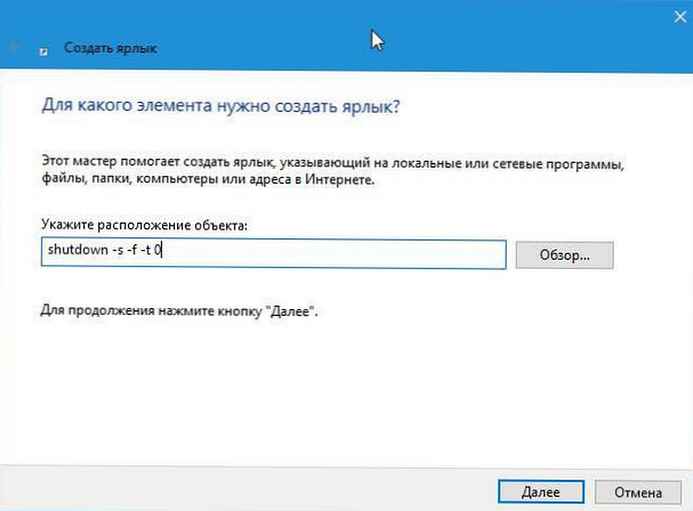
- Zadejte požadované jméno a stiskněte tlačítko Hotovo, Můžete také změnit ikonu zástupce. Jakmile ji vytvoříte, můžete ji připnout na hlavní panel.
Vypněte pomocí klávesových zkratek.
Stisknutím kombinace kláves Win + D na klávesnici minimalizujte všechna otevřená okna a poté stiskněte kombinaci kláves Alt + F4. To způsobí klasický dialog. „Vypnutí“.
Osobně upřednostňuji řešení přidáním položky „Vypnutí“ v kontextové nabídce plochy. Považuji to za nejpohodlnější.











